调整iSlide预览顺序需先检查幻灯片排列逻辑,一、通过iSlide插件的节与幻灯片管理功能拖动缩略图调整;二、在普通视图中直接拖动幻灯片重排;三、利用节功能分组命名并整体移动;四、保存后重载文件确认顺序更新。
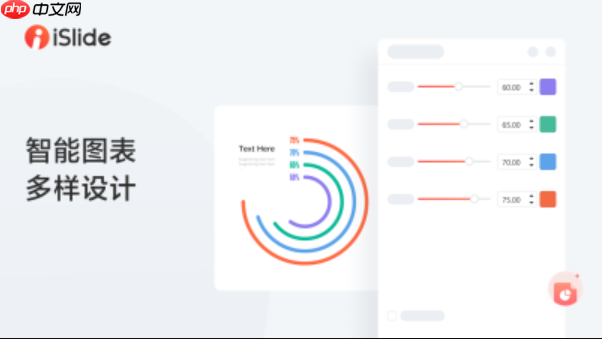
如果您在使用iSlide进行文件预览时发现幻灯片顺序不符合预期,可能是由于幻灯片排列未按设计逻辑组织。以下是调整iSlide文件预览顺序的具体方法:
利用iSlide内置的“节”和“幻灯片管理”功能,可以在不离开PPT界面的情况下重新排列幻灯片顺序。
1、打开PowerPoint,确保已安装并启用iSlide插件。
2、点击顶部菜单栏中的iSlide选项卡。
3、在工具面板中选择节或幻灯片管理功能。
4、在右侧弹出的幻灯片缩略图列表中,直接拖动单张或多张幻灯片到目标位置以调整顺序。
5、调整完成后关闭面板,保存文件即可看到预览顺序已更新。
此方法适用于快速调整少量幻灯片的位置,无需依赖插件复杂功能。
1、切换至PowerPoint左侧的普通视图模式,显示所有幻灯片缩略图。
2、按住鼠标左键选中需要移动的一张或多张幻灯片。
3、将选中的幻灯片拖拽至新位置,松开鼠标完成顺序更改。
4、保存文件后重新进入iSlide预览,确认顺序已同步更新。
通过创建和管理“节”,可实现对幻灯片的批量排序与逻辑分组,提升整体结构清晰度。
1、在普通视图下右键点击任意幻灯片,选择新增节。
2、为每个节命名以区分内容模块,如“封面页”、“目录页”、“数据图表”等。
3、展开节后可单独拖动节内幻灯片或整个节块来调整顺序。
4、iSlide预览将按照节的排列顺序加载内容,确保展示逻辑一致。
有时预览顺序未更新是由于缓存或加载异常导致,可通过重载文件验证调整结果。
1、完成顺序调整后,务必点击文件 → 另存为,保存最新版本。
2、关闭当前PPT文档,重新启动PowerPoint并打开该文件。
3、进入iSlide预览模式,查看幻灯片是否按新顺序正确显示。
4、若仍存在异常,尝试重启iSlide插件或修复安装以排除程序故障。
以上就是iSlide文件预览如何调整顺序_iSlide预览文件顺序调整技巧的详细内容,更多请关注php中文网其它相关文章!

每个人都需要一台速度更快、更稳定的 PC。随着时间的推移,垃圾文件、旧注册表数据和不必要的后台进程会占用资源并降低性能。幸运的是,许多工具可以让 Windows 保持平稳运行。

Copyright 2014-2025 https://www.php.cn/ All Rights Reserved | php.cn | 湘ICP备2023035733号